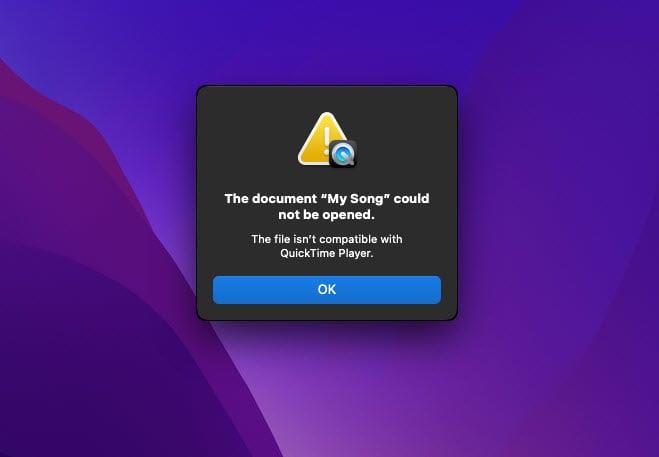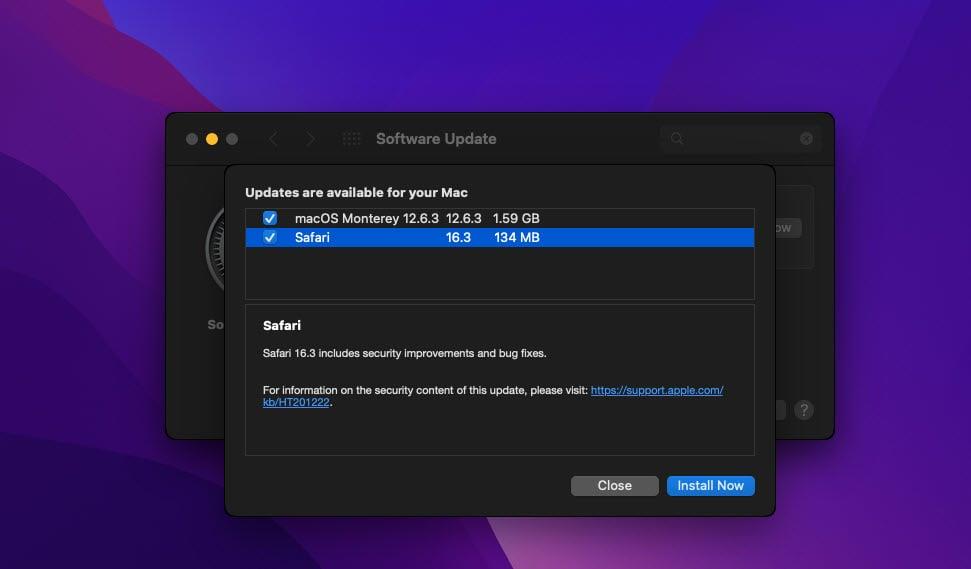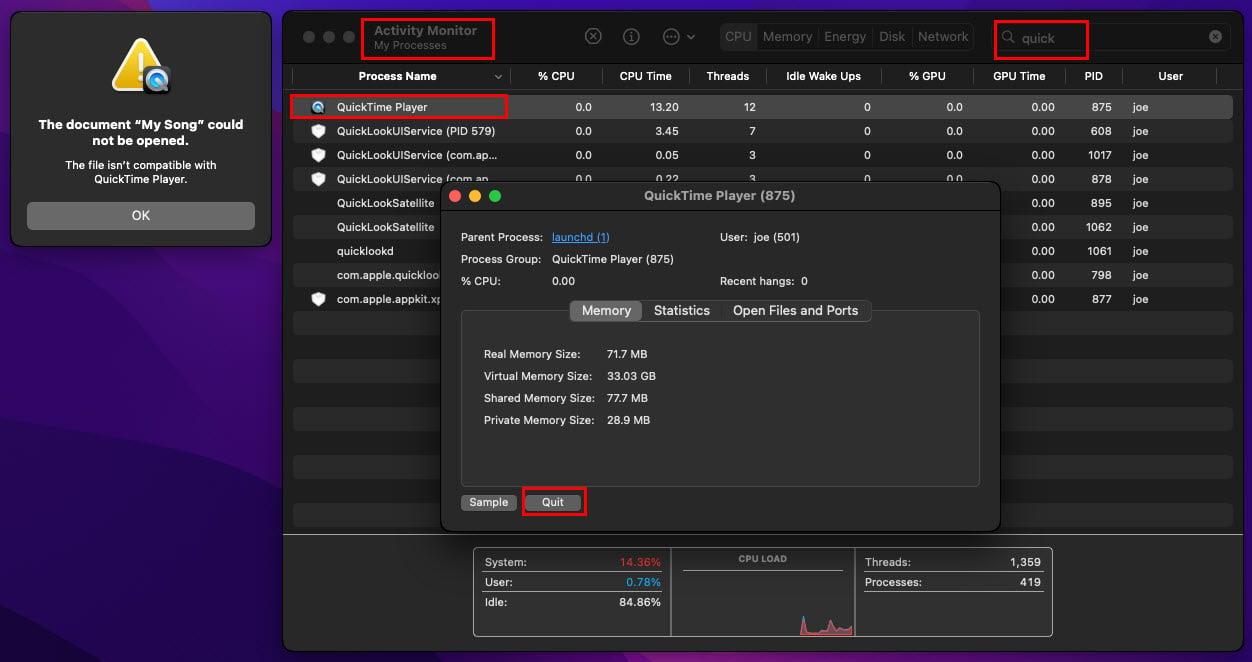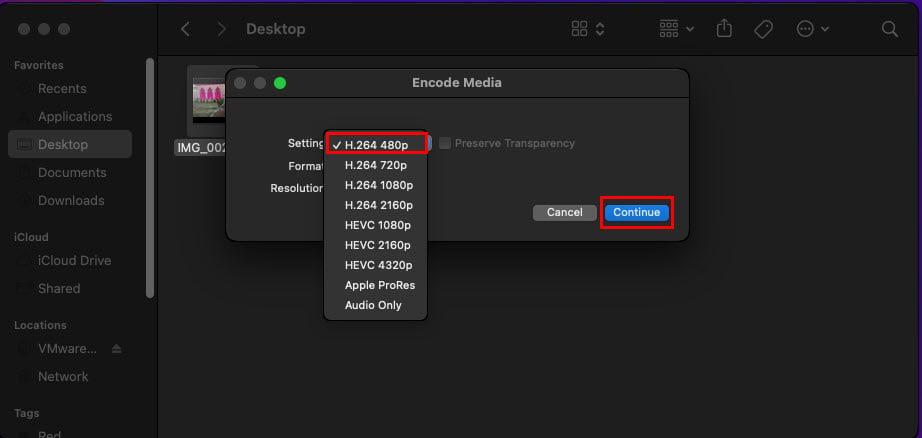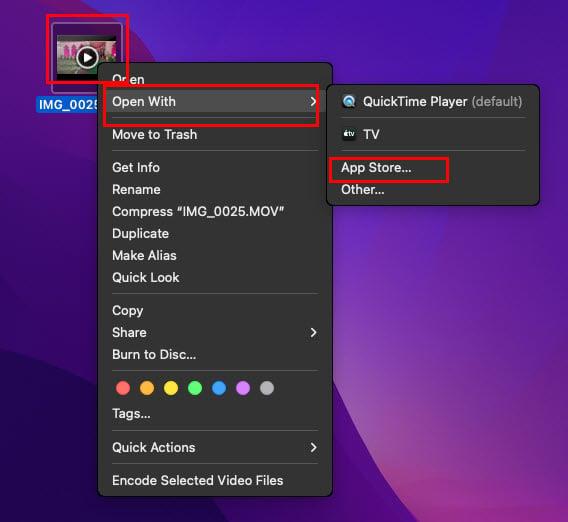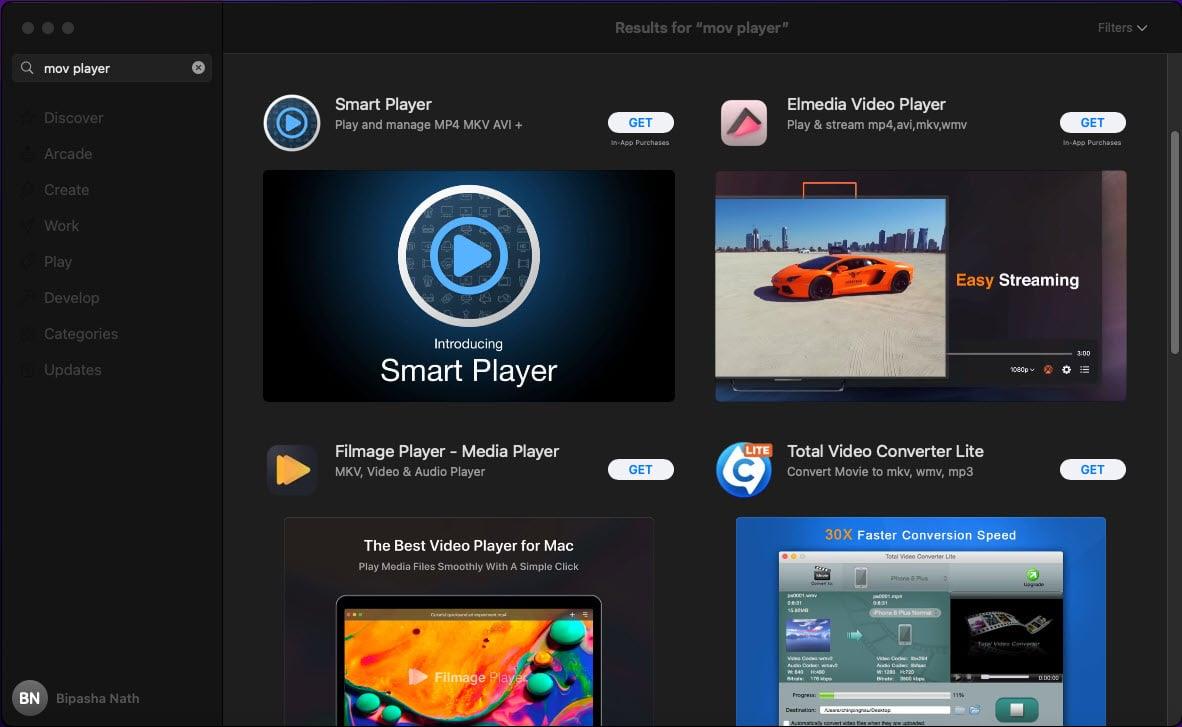Če na vašem MacBooku ali iMacu vidite napako »Ta datoteka ni združljiva s predvajalnikom QuickTime«, ste prišli na pravo mesto!
Apple je razvil QuickTime Player kot izvorni medijski predvajalnik za macOS. Izgleda dobro in deluje prav dobro. Da ne omenjam, navigacija po aplikaciji je precej enostavna.
Aplikacijo lahko uporabite za predvajanje večine formatov video, avdio in slikovnih datotek za zabavo ali profesionalne potrebe.
Vendar včasih mnogi uporabniki Maca naletijo na težavo »Ta datoteka ni združljiva s predvajalnikom QuickTime Player«, ko poskušajo predvajati katero koli specializirano video ali zvočno datoteko. Obstaja tudi nekaj drugih razlogov za to napako.
Berite naprej, če želite izvedeti glavni vzrok in možnosti za odpravljanje težav, da odpravite težavo »Predvajalnik QuickTime Player ne deluje« za določene oblike datotek.
Zakaj ta datoteka ni združljiva s predvajalnikom QuickTime Player
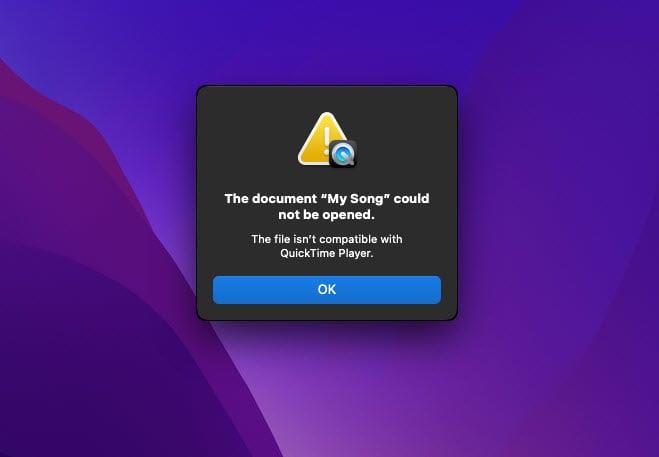
Datoteka ni združljiva z napako predvajalnika QuickTime Player
Zloglasna napaka video predvajalnika macOS, datoteka ni združljiva s predvajalnikom QuickTime Player, se lahko pojavi iz več razlogov.
Glede na ta članek podpore Apple Apple ni izključil, da predvajalnik QuickTime Player ne bo pokazal nezdružljivosti z določenimi vrstami video ali zvočnih datotek.
Večinoma se napake videoposnetka, ki ni združljiv s QuickTime, pojavijo zaradi naslednjih razlogov:
- QuickTime Player ne podpira kodeka vaše datoteke
- Ime oblike datoteke se ne ujema z bazo podatkov kodekov predvajalnika QuickTime
- Video ali zvočna datoteka je poškodovana
- Virus in zlonamerna programska oprema v sistemu macOS, ki moti delovanje predvajalnika QuickTime Player
- QuickTime Player je zastarel
- macOS je zastarel
- Aplikacija QuickTime Player se ne odziva več
Ne glede na razlog bi morali poskusiti naslednje korake za odpravljanje težav v vrstnem redu, kot so prikazani spodaj, hitro rešiti težavo:
Kako popraviti to datoteko, ki ni združljiva s predvajalnikom QuickTime
Tukaj najdete korake za odpravljanje težav, ki jih lahko preprosto preizkusite sami, preden se posvetujete s podporo Apple ali katerim koli pooblaščenim servisnim centrom Apple :
1. Posodobite aplikacijo QuickTime Player
Aplikacijo lahko posodobite tako:
- Zaženite aplikacijo System Preferences iz Docka .
- Izberite možnost Posodobitve programske opreme .
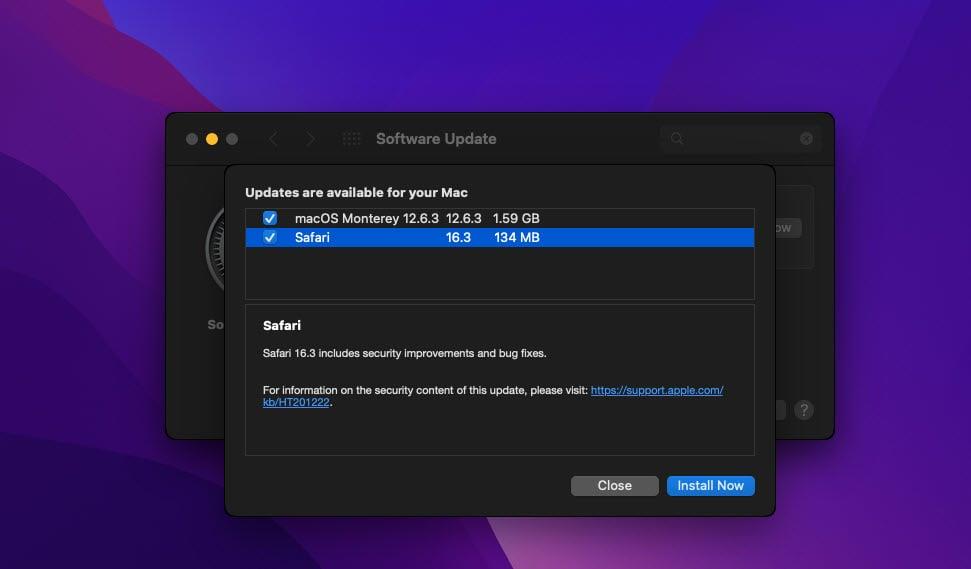
Posodobite aplikacijo QuickTime Player in popravite, da QuickTime Player ne podpira kodeka vaše datoteke
- Če vidite obvestilo Druge posodobitve so na voljo , kliknite povezavo Več informacij .
- Če obstajajo čakajoče posodobitve za aplikacijo, jih boste našli tukaj.
- Uporabite posodobitev in znova zaženite Mac.
Zdaj poskusite predvajati isto datoteko. Če se težava ponovi, nadaljujte z naslednjimi metodami.
2. Dvakrat preverite format datoteke
Včasih lahko pomotoma spremenite ime pripone datoteke v čemer koli, česar QuickTime Player ne razume. Preimenovanje datoteke v ime pravilne oblike bi moralo odpraviti težavo z združljivostjo datoteke. Na MacBooku ali iMacu lahko poskusite naslednje:
- Kliknite Pojdi v menijski vrstici Finderja in nato kliknite Računalnik ( Shift + Command + C ).
- Zdaj se pomaknite do mape, v kateri je na voljo video datoteka.
- Izberite datoteko, kliknite z desno miškino tipko in nato izberite Pridobi informacije .
Odpravite morebitne težave s poimenovanjem oblike datoteke
- Natančno preglejte vrsto datoteke, ime, oznako, ime formata itd.
- Kliknite Ime in razširitve in nato preimenujte obliko datoteke, če najdete napake.
Zdaj poskusite zagnati datoteko v QuickTime Playerju, da preizkusite, ali lahko odpravite težavo ali ne.
Preberite tudi: MacOS: Pokaži/skrij skrite datoteke in mape
V redkih primerih lahko video datoteko od pošiljatelja prejmete kot datoteko .ZIP ali .RAR. QuickTime Player ne bo mogel predvajati videoposnetkov v stisnjeni datoteki ali datoteki ZIP.
Video datoteko morate ekstrahirati v mapo in jo nato predvajati v QuickTime Playerju. V ta namen lahko dobite WinZip za Mac iz App Store za razpakiranje datotek .RAR, .ZIP itd.
3. Preverite, ali je video ali zvočna datoteka poškodovana
Če ste do sedaj poskusili vse zgoraj navedene načine za odpravljanje težav in datoteka še vedno ni združljiva s predvajalnikom QuickTime Player, morate navzkrižno preveriti, ali je datoteka poškodovana.
Najboljši način je, da uporabite drug medijski predvajalnik, kot je VLC Media Player , MKPlayer , Elmedia Video Player itd.
4. Posodobite macOS
Verjetno poskušate zagnati specializirano ali starejšo obliko video datoteke in QuickTime Player ne podpira kodeka vaše datoteke. V tem primeru morate poskusiti pridobiti ustrezen kodek s posodobitvijo macOS.
Apple še naprej dodaja več kodekov za predvajalnik QuickTime Player, ko pošilja posodobitve aplikacij ali posodobitve macOS. Ker ste že posodobili predvajalnik videoposnetkov, morate zdaj poskusiti slediti naslednjim navodilom za posodobitev vašega MacBook ali iMac:
- Zaženite aplikacijo System Preferences iz Dock- a .
Nadgradite svoj macOS, da odpravite težavo s to datoteko, ki ni združljiva s predvajalnikom QuickTime
- Pomaknite se do možnosti Posodobitev programske opreme .
- Če opazite čakajoče posodobitve za macOS, kliknite gumb Posodobi zdaj ali Nadgradi zdaj .
5. Zaprite in znova zaženite QuicTime Player
Včasih se lahko videopredvajalnik zatakne v fazi obdelave v ozadju. Tako se ne odziva dobro na ukaze za izvajanje datotek in prikazuje naključne napake. Aplikacijo lahko prisilno zaustavite in znova zaženete tako, da sledite spodnjim navodilom:
- Odprite aplikacijo Activity Monitor iz mape Dock ali Other na Launchpadu .
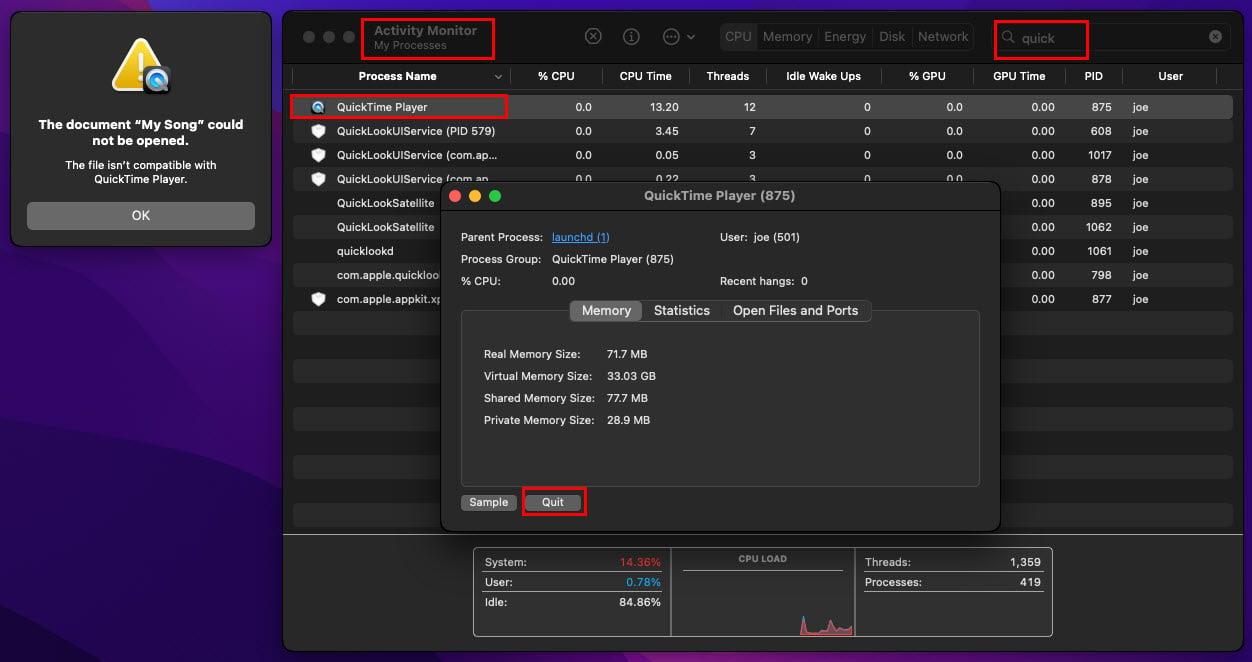
Zaprite in znova zaženite QuickTime Player
- V iskalno polje aplikacije Activity Monitor vnesite Quick in aplikacija QuickTime Player se bo prikazala na vrhu seznama.
- Zdaj dvokliknite postopek video predvajalnika in nato izberite Končaj v pogovornem oknu, ki se prikaže.
Po prisilni zaustavitvi znova dvokliknite video datoteko, da preverite, ali je bila težava odpravljena ali ne.
6. Kodirajte video ali zvočne datoteke za QuickTime Player
Vaš MacBook ali iMac je že priložen multimedijskemu kodirniku. To orodje lahko uporabite za ponovno kodiranje večpredstavnostne datoteke z napako, tako da jo lahko macOS predvaja v aplikaciji QuickTime Player. Sledite lahko spodnjim korakom:
- Pritisnite tipke Shift + Command + C hkrati, da odprete mapo Računalnik .
- Zdaj pojdite na lokacijo pogona, kjer ste shranili video datoteko.

Kodirajte izbrane video datoteke v sistemu Mac
- Z desno miškino tipko kliknite datoteko in nato v kontekstnem meniju izberite možnost Kodiraj izbrane video datoteke .
- Prikaže se pogovorno okno Encode Media .
- Kliknite spustno puščico poleg možnosti Nastavitev .
- Zdaj se bodo odprle različne možnosti kodiranja.
- Izberite katero koli, saj QuickTime Player podpira vse to.
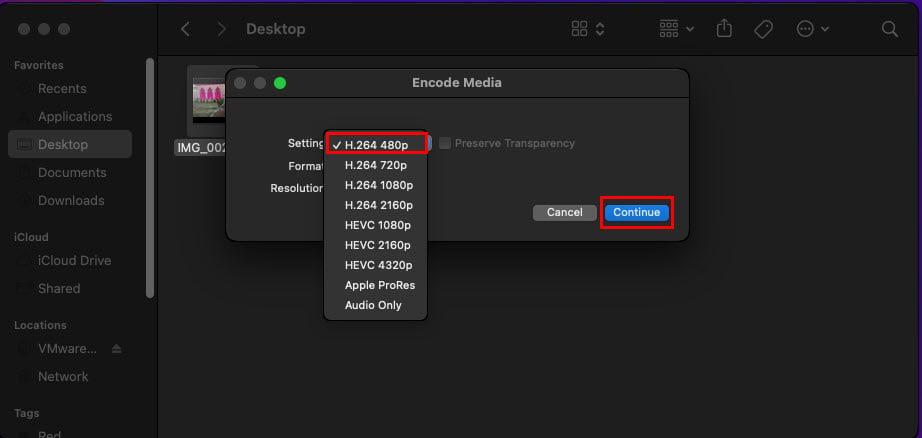
Kodirajte video ali zvočne datoteke za QuickTime Player
- Kliknite Nadaljuj .
- Ko je seja kodiranja končana, preizkusite video datoteko v QuickTime Playerju.
7. Preglejte macOS za morebitne viruse
Čeprav macOS praktično ni mogoče okužiti, lahko nekateri pametni zlonamerni programi in virusi poškodujejo vgrajene aplikacije, kot je QuickTime Player.
Za iskanje in odstranjevanje virusov uporabite katero koli od naslednjih protivirusnih aplikacij iz trgovine Mac App Store. Uporabite lahko tudi kateri koli drug skener zlonamerne programske opreme.
Ko ste prepričani, da macOS ne vsebuje zlonamerne programske opreme, vohunske programske opreme in virusnih programov, poskusite video datoteko še enkrat.
8. V App Store poiščite združljivo aplikacijo
Če ste v tem razdelku, to pomeni, da ste preizkusili vse prejšnje metode za odpravljanje napake »Ta datoteka ni združljiva s predvajalnikom QuickTime«.
Zdaj je zadnja možnost pridobitev drugega video predvajalnika, ki bi lahko predvajal datoteko, s katero se srečujete s težavami s predvajalnikom QuickTime Player.
Če želite poiskati združljiv video predvajalnik za posebne ali manj priljubljene večpredstavnostne datoteke, poskusite s temi koraki:
- Izberite zadevno video datoteko in kliknite z desno miškino tipko.
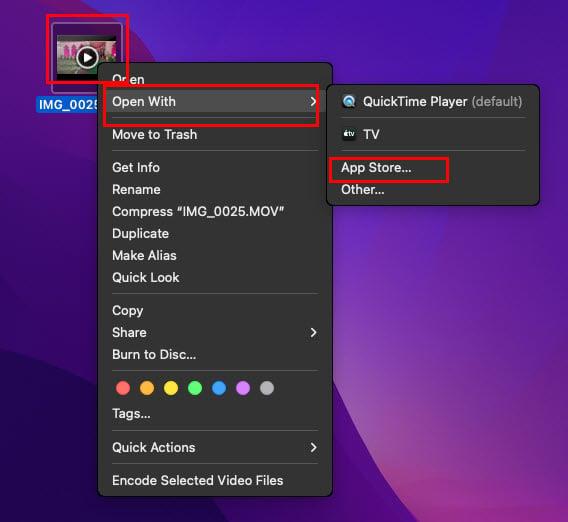
Kako pridobiti združljivo aplikacijo v App Store
- Zdaj premaknite miškin kazalec nad Odpri z in odprl se bo nov kontekstni meni.
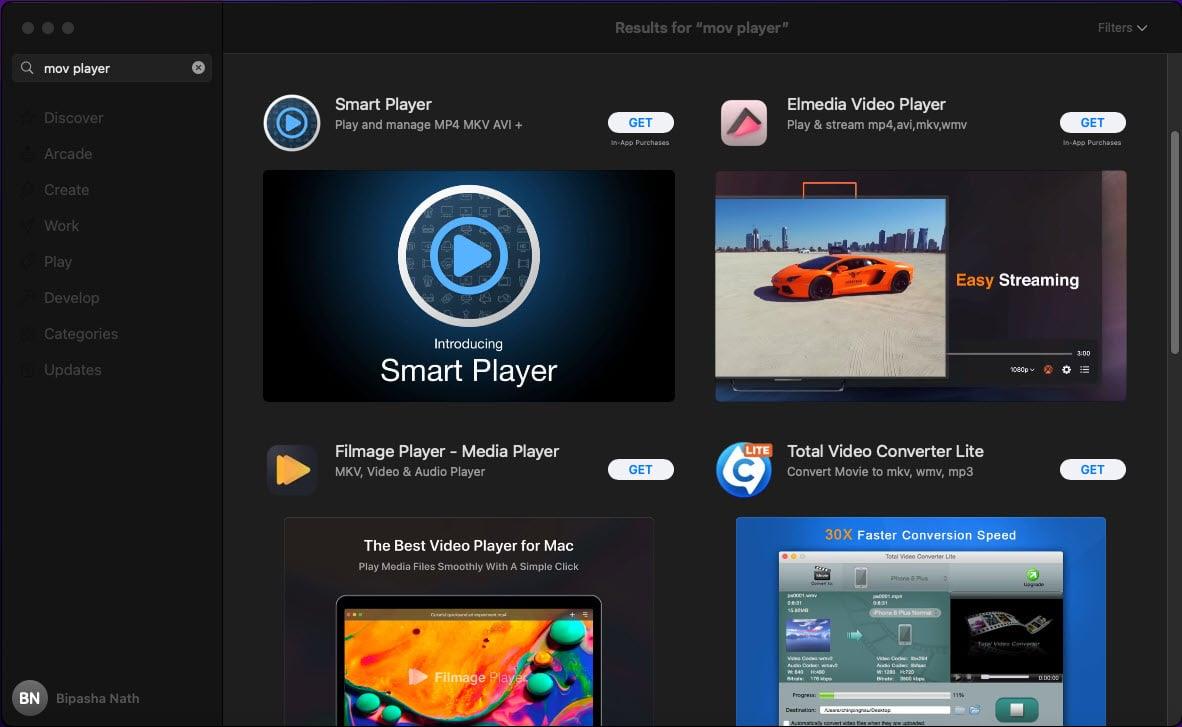
Iščete združljive video predvajalnike v App Store
- Tam izberite App Store .
- Ko se App Store odpre, bi moralo biti prikazano veliko ustreznih aplikacij, ki jih lahko dobite za video datoteko, ki ste jo izbrali.
- Lahko pa vnesete ime datoteke v iskalno polje App Store, da dobite nekaj združljivih aplikacij.
- Namestite aplikacijo, ki vam je všeč, in poskusite zagnati video datoteko.
Zaključek
Morda bo zelo vplivalo na vaše razpoloženje, ko boste prejeli zanimivo televizijsko oddajo ali film za vaš MacBook ali iMac, vendar macOS prikazuje video, ki ni združljiv s QuickTime.
Poleg tega uporabljate svoj macOS za vrhunsko produkcijo videoposnetkov in animacij, in ko poskušate preizkusiti svojo vsebino, dobite sporočilo, da datoteka ni združljiva z napako QuickTime Player.
V vseh teh primerih poskusite metode za odpravljanje težav, omenjene zgoraj v tem članku, in morali bi predvajati večpredstavnostno vsebino v sistemu macOS.
Če sem zamudil katero od metod za odpravljanje težav, jih ne oklevajte in omenite v spodnjem polju za komentarje.
Sledi, kako popraviti videoposnetke, ki se ne predvajajo v Macu .